WPS 테이블에 일반적으로 사용되는 단축키는 무엇입니까?
PHP 편집기 Xigua에서는 작업 효율성을 크게 향상시킬 수 있는 일반적으로 사용되는 WPS 테이블 단축키를 소개합니다. Ctrl+C 복사, Ctrl+V 붙여넣기, Ctrl+X 잘라내기, Ctrl+Z 실행 취소, Ctrl+S 저장, Ctrl+A 모두 선택, Ctrl+F 찾기, Ctrl+H 바꾸기, Ctrl +B 굵게, Ctrl+ I 기울임꼴, Ctrl+U 밑줄, Ctrl+1 셀 형식, Ctrl+Shift+L 필터 기능, Ctrl+Shift+V 붙여넣기 옵션, Ctrl+PageUp 및 Ctrl+PageDown 워크시트 전환 등 이 단축키를 익히면 절반의 노력으로 두 배의 결과를 얻을 수 있습니다!
직장에서는 모든 사람이 WPS 소프트웨어의 테이블 기능을 사용합니다. 양식에는 업무 효율성을 높이기 위해 몇 가지 단축키를 사용하는 경우가 많습니다. WPS 테이블의 단축키에 대해 얼마나 알고 계시나요? 일반적으로 사용되는 WPS 테이블 단축키를 요약해 보겠습니다. WPS 테이블의 바로 가기 키를 사용하면 Ctrl+C(복사), Ctrl+V(붙여넣기), Ctrl+Z(실행 취소) 등 다양한 작업을 빠르게 완료할 수 있습니다. 동시에 표의 첫 번째 셀로 이동하는 Ctrl+Home, 표의 마지막 셀로 이동하는 Ctrl+End 등과 같은 특정 기능에 대한 일부 단축키도 있습니다. 또한 테이블의 설정 형식을 빠르게 지정하는 데 도움이 되는 몇 가지 단축키와
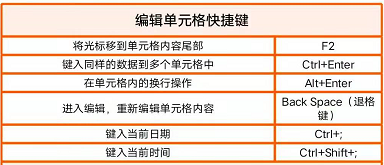
셀 단축키 편집
셀 내용 끝으로 커서 이동: F2
동일한 데이터를 여러 항목에 입력 셀: Ctrl+Enter
셀 내 줄 바꿈 작업: Alt+Enter
편집 입력 및 셀 내용 다시 편집: 백스페이스(백스페이스 키)
현재 날짜 입력: Ctrl+;
현재 시간 입력 : Ctrl+Shift+;
셀 위치를 지정하는 단축키
현재 데이터 영역의 가장자리로 이동: Ctrl+화살표 키
활성 셀이 있는 창 행의 시작 부분으로 이동: Home
워크시트로 이동 시작 위치: Ctrl+Home
워크시트의 마지막 셀 위치, 데이터가 있는 가장 오른쪽 열의 하단 행으로 이동: Ctrl+End
선택 영역 단축키 변경
Change 현재 선택한 셀, 원래 선택 취소: 화살표 키
현재 선택 영역을 인접한 행과 열로 확장: Shift+방향
선택한 영역을 활성 셀과 동일한 열이나 행의 비어 있지 않은 마지막 셀까지 확장 셀: Ctrl+Shift+화살표 키
선택한 영역을 줄의 시작 부분까지 확장: Shift+Home
선택한 영역을 워크시트의 시작 부분까지 확장: Ctrl+Shift+Home
선택한 영역을 마지막까지 확장 워크시트에 하나 셀 사용(오른쪽 하단): Ctrl+Shift+End
워크시트 전체 선택: Ctrl+A
영역 선택: 마우스 선택
여러 영역 선택: Ctrl+마우스 선택
에서 선택 활성 셀 셀 사이 영역을 클릭하려면: Shift + 마우스 클릭
선택한 영역에서 왼쪽에서 오른쪽으로 이동합니다. 단일 열의 셀을 선택한 경우 선택 항목에서 Tab을 오른쪽에서 왼쪽으로 아래로
이동합니다. 단일 열의 셀을 선택한 경우 Shift+Tab
위로 이동하여 선택한 영역의 위에서 아래로 이동하세요. 단일 열의 셀을 선택한 경우 아래로 이동 Enter
선택한 영역의 아래쪽에서 위쪽으로 이동합니다. 단일 열의 셀을 선택한 경우 위로 이동 Shift+Enter
활성 셀의 이전 화면에서 셀 선택: PageUp
활성 셀의 다음 화면에서 셀 선택: PageDown
에서 선택 활성 셀 이전 화면의 해당 셀 영역으로 셀 이동: Shift+PageUp
활성 셀에서 다음 화면의 해당 셀까지 영역 선택: Shift+PageDown
입력, 편집, 입력에 사용되는 키 데이터 서식 지정 및 계산
셀 입력을 완료하고 다음 셀 선택: Enter
셀에서 줄 바꿈: Alt+Enter
선택한 셀 범위를 현재 입력으로 채우기: Ctrl+Enter
셀 입력 완료 이전 셀 선택: Shift+Enter
셀 입력 완료 및 오른쪽 셀 선택 다음 셀: Tab
셀 입력 완료 및 왼쪽 이전 셀 선택: Shift+Tab
셀 입력 취소: Esc
하나 이동 문자 위, 아래, 왼쪽 또는 오른쪽: 화살표 키
줄 시작으로 이동: Home
행 및 열 플래그에서 이름 만들기: Ctrl+Shift+F3
아래로 채우기: Ctrl+D
오른쪽으로 채우기: Ctrl+ R
날짜 입력 :Ctrl+;(세미콜론)
시간 입력: Ctrl+Shift+:(콜론)
목록의 현재 열 값 드롭다운 목록 표시 :Alt+아래쪽 화살표
현재 값 표시 목록의 열에 있는 값 드롭다운 목록: Alt+아래쪽 화살표
마지막 작업 실행 취소: Ctrl+Z
위 내용은 WPS 테이블에 일반적으로 사용되는 단축키는 무엇입니까?의 상세 내용입니다. 자세한 내용은 PHP 중국어 웹사이트의 기타 관련 기사를 참조하세요!

핫 AI 도구

Undresser.AI Undress
사실적인 누드 사진을 만들기 위한 AI 기반 앱

AI Clothes Remover
사진에서 옷을 제거하는 온라인 AI 도구입니다.

Undress AI Tool
무료로 이미지를 벗다

Clothoff.io
AI 옷 제거제

Video Face Swap
완전히 무료인 AI 얼굴 교환 도구를 사용하여 모든 비디오의 얼굴을 쉽게 바꾸세요!

인기 기사

뜨거운 도구

메모장++7.3.1
사용하기 쉬운 무료 코드 편집기

SublimeText3 중국어 버전
중국어 버전, 사용하기 매우 쉽습니다.

스튜디오 13.0.1 보내기
강력한 PHP 통합 개발 환경

드림위버 CS6
시각적 웹 개발 도구

SublimeText3 Mac 버전
신 수준의 코드 편집 소프트웨어(SublimeText3)
 NVIDIA 그래픽 카드 화면 녹화 단축키를 사용할 수 없는 문제를 해결하는 방법은 무엇입니까?
Mar 13, 2024 pm 03:52 PM
NVIDIA 그래픽 카드 화면 녹화 단축키를 사용할 수 없는 문제를 해결하는 방법은 무엇입니까?
Mar 13, 2024 pm 03:52 PM
NVIDIA 그래픽 카드에는 자체 화면 녹화 기능이 있는데, 사용자는 바로가기 키를 사용하여 바탕화면이나 게임 화면을 직접 녹화할 수 있습니다. 그런데 일부 사용자는 바로가기 키를 사용할 수 없다고 보고했습니다. 이제 이 사이트에서 N 카드 화면 녹화 단축키가 응답하지 않는 문제에 대해 사용자에게 자세히 소개하겠습니다. NVIDIA 화면 녹화 단축키가 응답하지 않는 문제 분석 방법 1, 자동 녹화 1. 자동 녹화 및 즉시 재생 모드 플레이어는 이를 자동 녹화 모드로 간주할 수 있습니다. 먼저 NVIDIA GeForce Experience를 엽니다. 2. Alt+Z 키로 소프트웨어 메뉴를 호출한 후 Instant Replay 아래의 열기 버튼을 클릭하여 녹음을 시작하거나 Alt+Shift+F10 단축키를 사용하여 녹음을 시작합니다.
 WPS 양식이 느리게 응답하는 경우 어떻게 해야 합니까? WPS 양식이 멈추고 응답이 느린 이유는 무엇입니까?
Mar 14, 2024 pm 02:43 PM
WPS 양식이 느리게 응답하는 경우 어떻게 해야 합니까? WPS 양식이 멈추고 응답이 느린 이유는 무엇입니까?
Mar 14, 2024 pm 02:43 PM
WPS 양식이 매우 느리게 응답하는 경우 어떻게 해야 합니까? 사용자는 다른 프로그램을 닫거나 소프트웨어를 업데이트하여 작업을 수행할 수 있습니다. 이 사이트에서 WPS 양식의 응답 속도가 느린 이유를 사용자에게 주의 깊게 소개하십시오. WPS 테이블의 응답 속도가 느린 이유는 무엇입니까? 1. 다른 프로그램 닫기: 실행 중인 다른 프로그램, 특히 시스템 리소스를 많이 차지하는 프로그램을 닫습니다. 이를 통해 WPS Office에 더 많은 컴퓨팅 리소스를 제공하고 지연 및 지연을 줄일 수 있습니다. 2. WPSOffice 업데이트: 최신 버전의 WPSOffice를 사용하고 있는지 확인하세요. 공식 WPSOffice 웹사이트에서 최신 버전을 다운로드하여 설치하면 일부 알려진 성능 문제를 해결할 수 있습니다. 3. 파일 크기 줄이기
 WPS 테이블에 드롭다운 메뉴를 만드는 방법
Mar 21, 2024 pm 01:31 PM
WPS 테이블에 드롭다운 메뉴를 만드는 방법
Mar 21, 2024 pm 01:31 PM
WPS 테이블 드롭다운 메뉴 만드는 방법: 드롭다운 메뉴를 설정하려는 셀을 선택한 후 "데이터", "유효성"을 차례로 클릭한 후 팝업 대화 상자에서 해당 설정을 지정합니다. 메뉴를 아래로 내리세요. 강력한 사무용 소프트웨어인 WPS는 문서, 통계 데이터 표 등을 편집하는 기능을 갖추고 있어 텍스트, 데이터 등을 처리해야 하는 많은 사람들에게 많은 편의를 제공합니다. WPS 소프트웨어를 능숙하게 사용하여 많은 편의를 제공하려면 WPS 소프트웨어의 다양한 기본 작동을 마스터할 수 있어야 합니다. 이 기사에서는 편집자가 WPS 소프트웨어 사용 방법을 공유합니다. 나타나는 WPS 표에서 아래 메뉴 작업을 수행합니다. WPS 양식을 연 후 먼저
 WPS 테이블의 셀을 병합하는 방법
Mar 21, 2024 am 09:00 AM
WPS 테이블의 셀을 병합하는 방법
Mar 21, 2024 am 09:00 AM
WPS를 사용하여 자체 테이블을 만들 때 테이블의 헤더가 셀에 있어야 합니다. 이때 WPS는 어떻게 셀을 병합합니까? 이번 호에서는 아래와 같은 구체적인 작업 단계를 가져왔습니다. 주의 깊게 살펴보시기 바랍니다. 1. 먼저 컴퓨터에서 WPS EXCEL 파일을 엽니다. 현재 텍스트의 첫 번째 줄이 셀 A1에 있는 것을 볼 수 있습니다(그림의 빨간색 원 참조). 2. 그런 다음 "보조금 통계표"라는 단어를 A1부터 D1까지 전체 행에 병합해야 하는 경우 마우스를 사용하여 A1 셀을 선택한 다음 마우스를 끌어 D1 셀을 선택합니다. A1부터 D1까지 모든 셀이 선택된 것을 확인할 수 있습니다(그림의 빨간색 원 참조). 3. A를 선택하세요
 Win8에서 바로가기 키를 사용하여 스크린샷을 찍는 방법은 무엇입니까?
Mar 28, 2024 am 08:33 AM
Win8에서 바로가기 키를 사용하여 스크린샷을 찍는 방법은 무엇입니까?
Mar 28, 2024 am 08:33 AM
Win8에서 바로가기 키를 사용하여 스크린샷을 찍는 방법은 무엇입니까? 일상적으로 컴퓨터를 사용하다 보면 화면에 표시되는 콘텐츠의 스크린샷을 찍어야 하는 경우가 많습니다. Windows 8 시스템 사용자의 경우 단축키를 통해 스크린샷을 찍는 것이 편리하고 효율적인 작업 방법입니다. 이 기사에서는 Windows 8 시스템에서 스크린샷을 찍는 데 일반적으로 사용되는 몇 가지 바로 가기 키를 소개하여 보다 빠르게 스크린샷을 찍는 데 도움을 줍니다. 첫 번째 방법은 "Win 키 + PrintScreen 키" 키 조합을 사용하여 전체 작업을 수행하는 것입니다.
 컴퓨터 종료 단축키는 무엇인가요?
Feb 22, 2024 pm 02:34 PM
컴퓨터 종료 단축키는 무엇인가요?
Feb 22, 2024 pm 02:34 PM
Windows 데스크톱 컴퓨터의 종료 바로 가기 키는 ALT+F4이고, Windows 랩톱의 종료 바로 가기 키는 Alt+Fn+F4입니다. Apple 컴퓨터의 종료 바로 가기 키는 Ctrl+Option+전원 키입니다. 분석 1 Windows 데스크톱 컴퓨터인 경우 종료 단축키는 ALT+F4입니다. 키를 누른 후 Enter 키를 누르면 종료가 완료됩니다. 2. Windows 노트북의 경우 종료 단축키는 Alt+Fn+F4이며, Enter 키를 누르면 종료가 완료됩니다. 3. Apple 컴퓨터인 경우 종료 키는 Ctrl+Option+전원 키로 종료를 완료합니다. 보충: 컴퓨터 바로가기 키는 무엇입니까? 1 컴퓨터 바로가기 키는 다음과 같습니다. C
 WPS 테이블에서 빈 행을 삭제하는 방법
Mar 20, 2024 pm 01:40 PM
WPS 테이블에서 빈 행을 삭제하는 방법
Mar 20, 2024 pm 01:40 PM
WPS 테이블에서 빈 행을 삭제하는 방법: 셀 데이터의 빈 공간을 표시한 후 마우스 오른쪽 버튼을 클릭하여 전체 행을 삭제합니다. 오늘날 WPS 소프트웨어는 많은 사람들이 일상 사무실에서 자주 사용하는 사무 도구 중 하나가 되었습니다. WPS 소프트웨어에는 많은 강력한 기능이 있습니다. 사무용으로 WPS 소프트웨어를 능숙하게 사용하려면 몇 가지 일반적인 작동 방법을 숙지해야 합니다. 그 중 WPS 테이블의 빈 행을 삭제하는 방법은 반드시 마스터해야 하는 기술이다. 여기에서는 WPS 테이블에서 빈 행을 빠르게 삭제하는 방법을 알려 드리겠습니다. WPS 테이블에서 먼저 빈 행을 삭제해야 하는 데이터 범위를 선택한 다음 "Ctrl" 및 "G" 키를 눌러 위치 지정 기능 창을 열면 해당 데이터 영역을 빠르게 찾을 수 있습니다. 필요한 작업. 그 다음에,
 WPS 테이블에서 검색 중인 데이터를 찾을 수 없습니다. 검색 옵션 위치를 확인하세요.
Mar 19, 2024 pm 10:13 PM
WPS 테이블에서 검색 중인 데이터를 찾을 수 없습니다. 검색 옵션 위치를 확인하세요.
Mar 19, 2024 pm 10:13 PM
지능이 지배하는 시대에는 사무용 소프트웨어도 대중화되었으며, 유연성으로 인해 대다수의 직장인이 Wps 형식을 채택합니다. 직장에서는 간단한 양식 작성과 텍스트 입력뿐만 아니라 실제 업무를 완료하기 위해 더 많은 운영 기술을 습득해야 합니다. 데이터가 포함된 보고서와 양식을 사용하는 것이 더욱 편리하고 명확하며 정확합니다. 오늘 우리가 당신에게 전하는 교훈은: WPS 테이블이 당신이 찾고 있는 데이터를 찾을 수 없다는 것입니다. 왜 검색 옵션 위치를 확인해야 합니까? 1. 먼저 Excel 테이블을 선택하고 두 번 클릭하여 엽니다. 그런 다음 이 인터페이스에서 모든 셀을 선택합니다. 2. 그런 다음 이 인터페이스의 상단 도구 모음에 있는 "파일"에서 "편집" 옵션을 클릭합니다. 3. 둘째, 이 인터페이스에서 "






